2021.11.21
Técnica fácil para hacer que las sombras se vean más nítidas


¿Alguna vez no te ha pasado que, después de creer haber terminado una ilustración te das cuenta que las sombras no han quedado lo suficientemente definidas?
En este artículo, me gustaría mostrar dos técnicas fáciles para definir bien el color de las sombras.
Para empezar, mira la imagen de abajo. Quizás puedas notar que al color de las sombras le falta algo de nitidez, lo cual hace que al ver la imagen desde lejos, ésta se ve algo sosa o insípida.
Claro está que dependiendo del estilo de dibujo o tipo de escena, hay casos en los que es deseable que las sombras tengan una coloración tenue. Sin embargo, para la ilustración mostrada aquí como ejemplo, estoy seguro que se verá mejor con un color de sombras más nítido. Así que vamos a ponernos a corregirlo.

Las dos técnicas que voy a mostrar aquí son las siguientes:
1. Elaborar una capa fusionada, y luego aplicar el efecto «multiplicación».
2. Hacer ajustes con la curva de tonos.
Técnica 1: «Multiplicar» la capa
Primero elaboramos una capa donde estén fusionadas todas las capas.
Luego colocamos dicha capa fusionada encima de todas las demás.
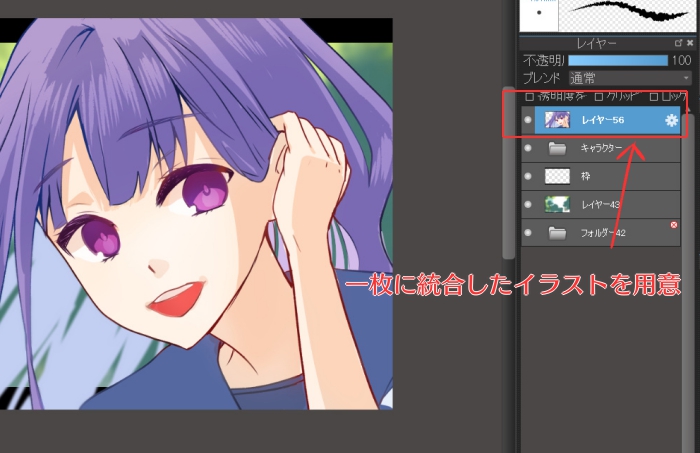
Configuramos la función de combinación en la opción «multiplicación».
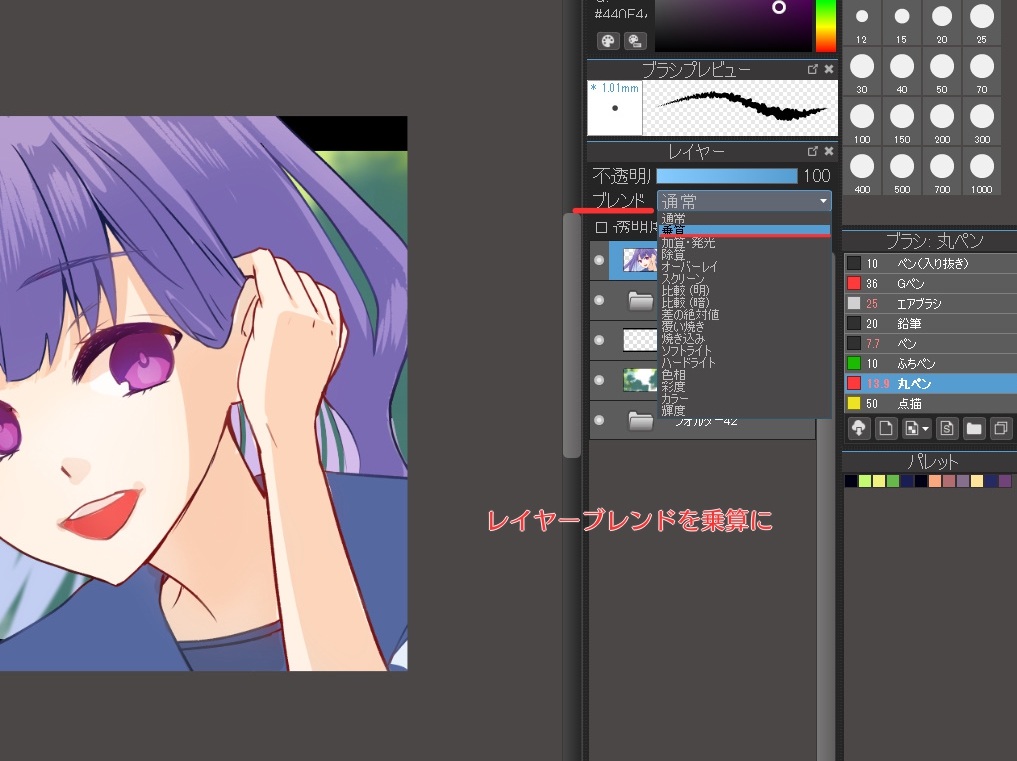
En la imagen que muestro aquí, la capa multiplicada está con una opacidad al 100%.
Como puedes ver, las sombras se ven exageradamente nítidas, así que vamos a tener que bajar el nivel de opacidad.

Así que hagamos lo siguiente: estando ubicados en la capa configurada con la opción «multiplicación», movilicemos la perilla de «Opacidad» hacia la izquierda para bajarle el nivel.
En el ejemplo que muestro aquí, he configurado la opacidad en un 64%.
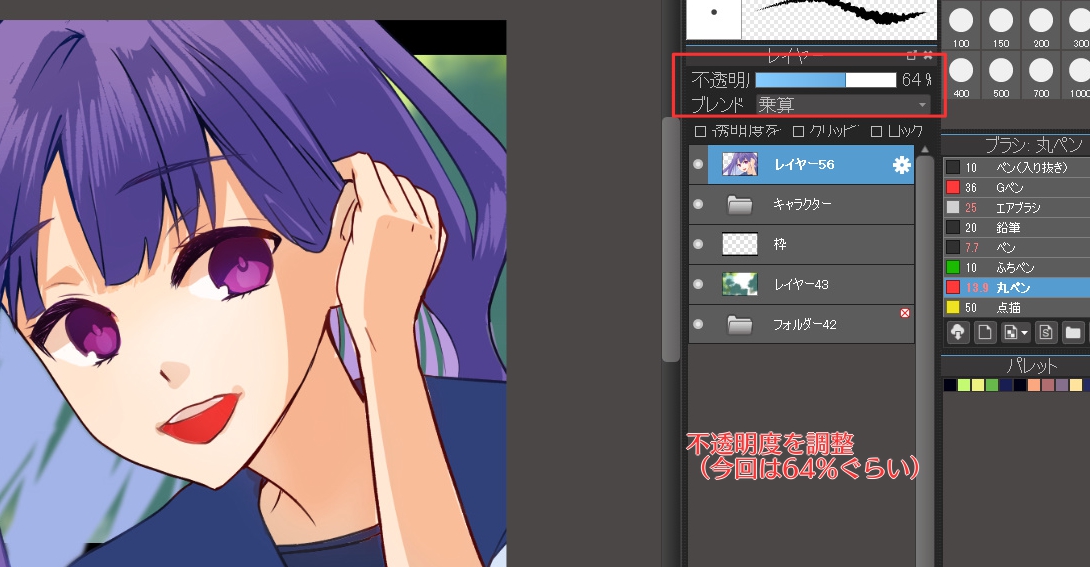
Así, la ilustración ha quedado mucho mejor en comparación a como estaba al inicio de este artículo.
¿Verdad que notas que la imagen está mejor definida que antes?

Por último, nada más añadimos brillos a los ojos y hacemos las correcciones pertinentes, y ya está.

Técnica 2: Aumentar el contraste mediante la curva de tonos
La segunda técnica consiste en utilizar la curva de tonos.
Para ello, en la barra de menú que está en la parte superior de la pantalla, pulsamos donde dice «Filtro», y luego seleccionamos la opción «Balance de tonos».
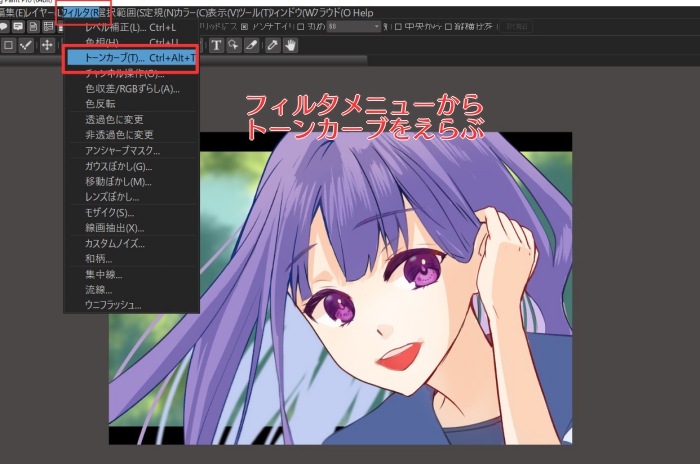
Una vez que haya aparecido la ventana de «Balance de tonos», nos ubicamos en el punto central de la línea de la curva, y movemos toda la línea hacia el lado derecho inferior.
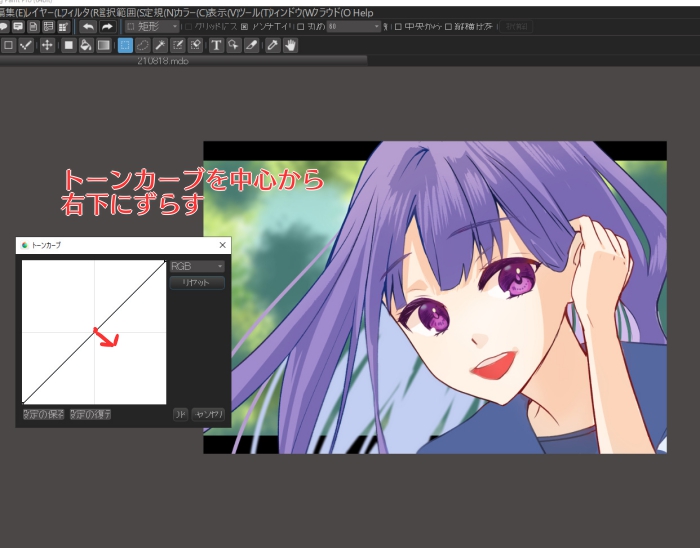
Luego, bajamos un poco el punto central de la curva.
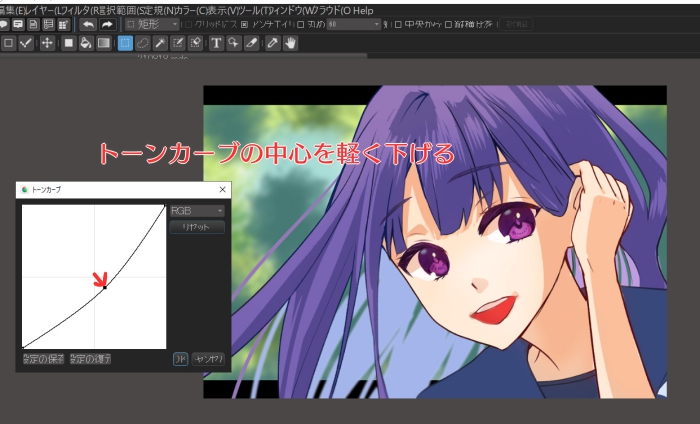
Al realizar lo anterior, las partes sombreadas se han vuelto más oscuras, y por ende, la ilustración se ve más definida.

▼ Para aprender sobre la «curva de tonos», puedes leer el siguiente artículo▼
[Técnica] ¿Qué es la “curva de tonos”? Aprende cómo funciona y aplícalo para mejorar tus dibujos.
Bueno, esto ha sido por ahora.
Ten presente que una de las ventajas del dibujo digital está en que puedes realizar ajustes adicionales (tal como modificar la nitidez de las sombras) aún después de haber dado por terminada la obra.
Así que, espero que pongas en práctica las técnicas mostradas aquí.
(Texto original e imágenes: 吉田セツ)
\ We are accepting requests for articles on how to use /

























